Comment convertir un fichier RAR en ZIP sous Windows

Vous avez des fichiers RAR que vous souhaitez convertir en fichiers ZIP ? Découvrez comment convertir un fichier RAR en format ZIP.

À l'ère des smartphones, la plupart de nos photos sont prises avec des smartphones. Lorsque nous sortons avec un ami, un conjoint ou une famille et décidons de capturer un moment ; nous optons instinctivement pour notre smartphone. Cela n'aura aucun sens si nous nous promenons tous avec Nikon autour du cou pour capturer des moments spéciaux.
Les parents ont généralement des centaines, voire des milliers de photos de leurs enfants en grandissant - les premiers pas d'un enfant, la première fois que l'enfant a appris à dire maman ou papa, ou un sourire montrant la première dent du bébé, etc.
Nous avons toujours des images qui nous sont très chères. Ils nous aident à recréer des moments passés chaque fois que nous les voyons. Imaginez maintenant toutes les centaines d'images - des images inestimables, perdues parce que votre téléphone a été volé dans le bus alors que vous fermiez le travail ; ou pour une raison que nous ignorons, les images sont supprimées de votre téléphone. Tout le travail acharné est parti!
Pour remédier à cette situation, Google fournit à tous ses clients un stockage cloud en ligne gratuit pour leurs photos. Avec Google Photos, vos photos restent en sécurité même si votre téléphone est volé ou endommagé de manière irréparable. Un autre bon avantage de Google Photos est que vos photos sont disponibles sur n'importe quel appareil doté d'un navigateur pouvant accéder aux services cloud de Google. Il vous suffit de vous connecter à votre compte Google sur l'appareil et de visualiser vos photos.
Google Photos vous permet d'ajouter un partenaire à votre compte Photos, une personne qui aura accès pour visualiser et également ajouter des photos au compte. Il est super facile d'ajouter vos photos en ligne. Ouvrez simplement l'application Photos et connectez-vous si vous ne vous êtes pas déjà connecté. Accédez ensuite aux paramètres et synchronisez l'application avec votre stockage en ligne (compte Google).
Avec Google Photos, le risque de perdre vos photos est considérablement réduit, mais pas éliminé. Que faire si vous perdez votre compte Google ? Pour réduire davantage le risque de perdre vos photos, vous souhaiterez peut-être avoir une copie de vos photos sur un disque dur, stocké en toute sécurité quelque part.
Si quelque chose arrive à votre téléphone, vous pouvez revenir à votre Google Photos, et si quelque chose arrive à la fois à votre téléphone et à votre compte Photos, vous vous rabattez sur votre disque dur. Le téléchargement de toutes les photos de Google Photos sur une clé USB est facile, bien que pas très simple. Suivez les étapes ci-dessous pour télécharger vos photos sur votre clé USB.
Sur votre ordinateur, connectez-vous à votre compte de photos si vous n'êtes pas déjà connecté. Visitez Google Photos dans un navigateur. Une fois connecté, vous devriez voir vos photos. Si vous cliquez sur l'une des photos, elle s'ouvrira en plein écran. Cliquez sur les trois points en haut à droite de l'image et dans le menu contextuel, cliquez sur télécharger. L'image sera téléchargée dans votre dossier de téléchargement, d'où vous pourrez la visualiser ou la copier sur votre disque dur.
C'est si vous souhaitez télécharger une seule ou quelques images sélectionnées. Supposons que vous vouliez télécharger toutes vos photos, environ un millier ou plus ? Que fais-tu? C'est ennuyeux de passer toute la journée à sélectionner et à télécharger des images, n'est-ce pas ? C'est pour moi.
Pour télécharger des images en masse, vous en avez besoin dans un album. Sur votre page d'accueil Photos, cliquez sur Albums. Si vous avez déjà vos photos dans des albums, passez à l'étape sept. Mais sinon, vous devez en créer un et déplacer toutes les images que vous souhaitez télécharger vers le nouvel album.
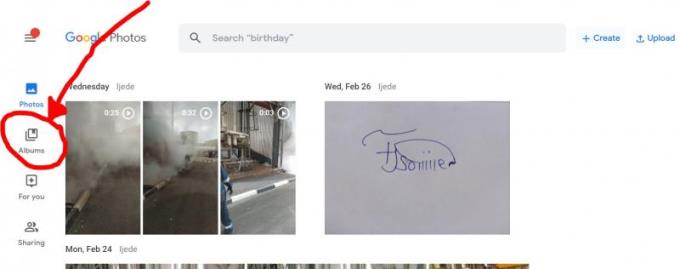
En bas au centre de la page Albums, cliquez sur Créer un album. Sur la page suivante qui se charge, entrez le titre de l'album et cliquez sur "Sélectionner des photos" en bas de la page. Vous serez dirigé vers vos photos pour sélectionner celles que vous souhaitez ajouter à l'album.
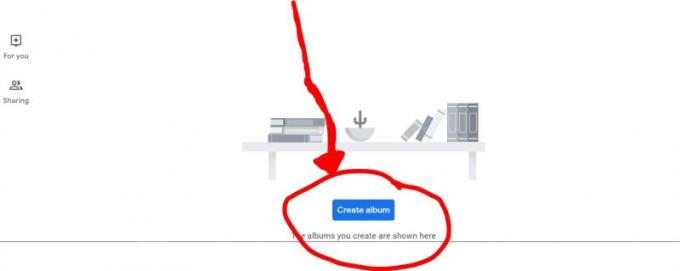
Vous pouvez sélectionner individuellement les photos que vous souhaitez, cependant, toutes les photos prises le même jour sont regroupées, il est donc plus rapide de sélectionner les dates telles qu'elles apparaissent au-dessus de chaque groupe de photos. Sélectionnez les dates à partir desquelles vous souhaitez ajouter les images.
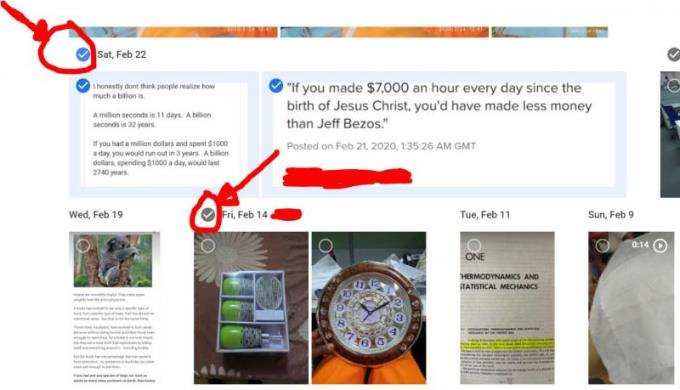
Cliquez sur Terminé dans le coin supérieur droit de la page.
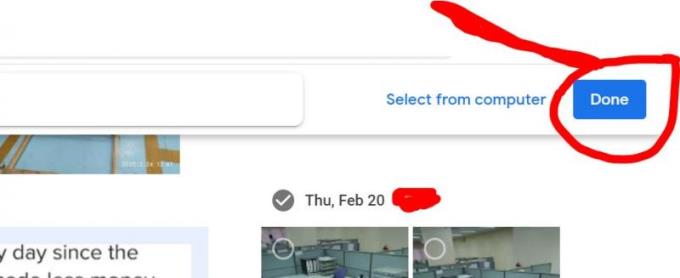
Toutes les photos sont maintenant ajoutées à votre nouvel album. En haut à gauche de la page, il y a le symbole "√", cliquez dessus. Votre album est maintenant créé avec succès.
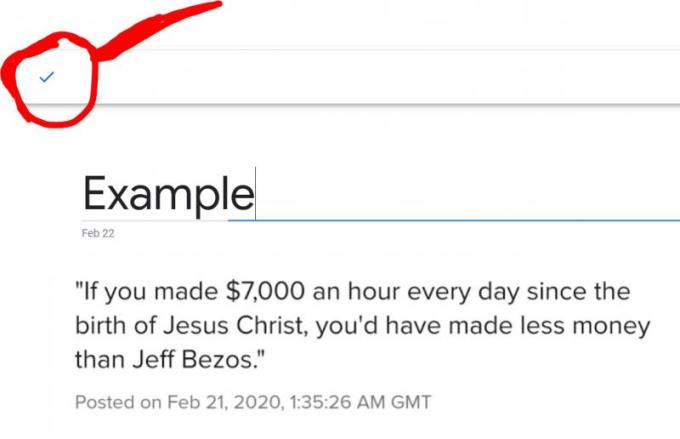
En haut à droite de l'album, cliquez sur les trois points et sélectionnez Tout télécharger dans le menu déroulant. Toutes les images de l'album seront téléchargées dans un dossier zip pour vos téléchargements. Décompressez le dossier et copiez les images sur votre clé USB dès que vous êtes prêt.
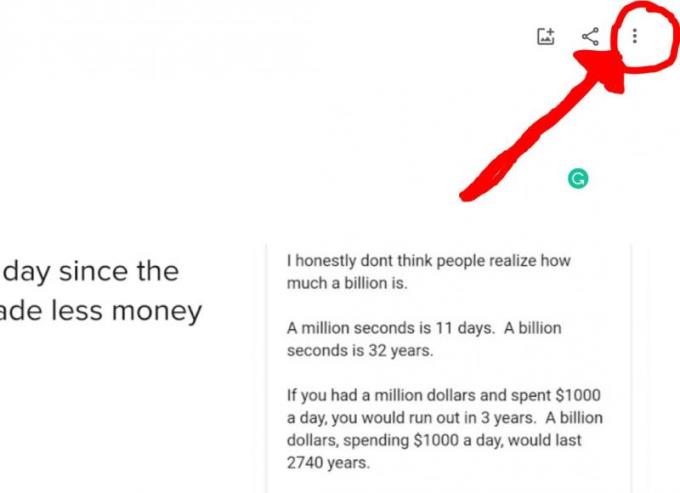
Vos photos devraient maintenant être chargées sur votre clé USB. Vous pouvez emporter vos photos partout avec vous et en profiter sur encore plus d'appareils.
Vous avez des fichiers RAR que vous souhaitez convertir en fichiers ZIP ? Découvrez comment convertir un fichier RAR en format ZIP.
Avez-vous besoin de planifier des réunions récurrentes sur MS Teams avec les mêmes membres de l’équipe ? Découvrez comment configurer une réunion récurrente dans Teams.
Nous vous montrons comment changer la couleur de surlignage pour le texte et les champs de texte dans Adobe Reader avec ce tutoriel étape par étape.
Dans ce tutoriel, nous vous montrons comment modifier le paramètre de zoom par défaut dans Adobe Reader.
Spotify peut être agaçant s
Si LastPass ne parvient pas à se connecter à ses serveurs, effacez le cache local, mettez à jour le gestionnaire de mots de passe et désactivez les extensions de votre navigateur.
Microsoft Teams ne prend actuellement pas en charge la diffusion de vos réunions et appels sur votre TV nativement. Mais vous pouvez utiliser une application de mise en miroir d’écran.
Découvrez comment réparer le code d
Vous vous demandez comment intégrer ChatGPT dans Microsoft Word ? Ce guide vous montre exactement comment le faire avec l’add-in ChatGPT pour Word en 3 étapes simples.
Gardez le cache de votre navigateur Google Chrome vide avec ces étapes.






